Menyesuaikan kecerahan dan warna layar di iPod touch
Di iPod touch, redupkan layar untuk memperpanjang masa pakai baterai, atur Mode Gelap, dan gunakan Night Shift.
Menyalakan atau mematikan Mode Gelap
Mode Gelap memberikan pengalaman skema warna gelap yang sempurna ke seluruh iPod touch di lingkungan rendah cahaya. Anda dapat menyalakan Mode Gelap dari Pusat Kontrol atau mengaturnya untuk dinyalakan secara otomatis di malam hari (atau dalam jadwal khusus) di Pengaturan. Dengan Mode Gelap dinyalakan, Anda dapat menggunakan iPod touch saat, misalnya, membaca di tempat tidur, tanpa mengganggu orang di samping Anda.
Lakukan salah satu hal berikut:
Buka Pusat Kontrol, sentuh dan tahan
 , lalu ketuk
, lalu ketuk  untuk menyalakan atau mematikan Mode Gelap.
untuk menyalakan atau mematikan Mode Gelap.Buka Pengaturan
 > Tampilan & Kecerahan, lalu pilih Gelap untuk menyalakan Mode Gelap, atau pilih Terang untuk mematikannya.
> Tampilan & Kecerahan, lalu pilih Gelap untuk menyalakan Mode Gelap, atau pilih Terang untuk mematikannya.
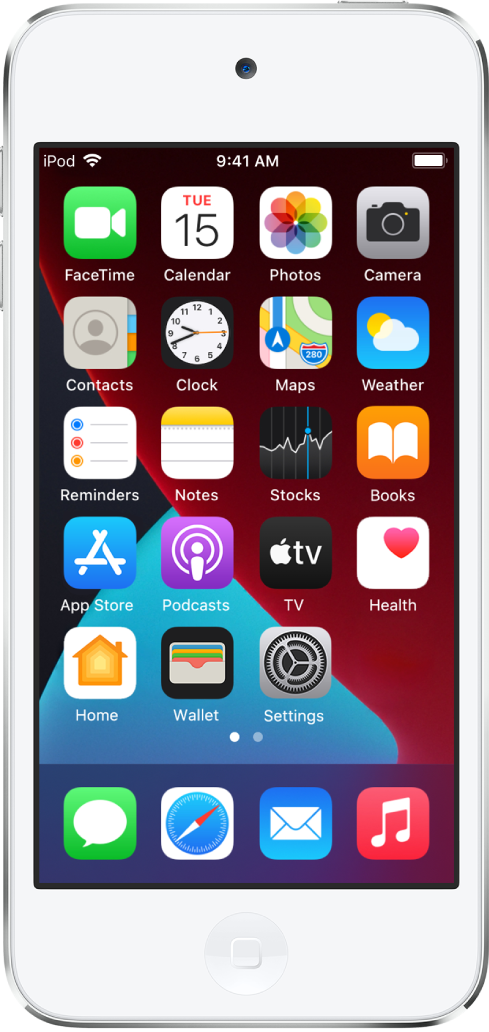
Menjadwalkan Mode Gelap untuk dinyalakan atau dimatikan secara otomatis
Buka Pengaturan
 > Tampilan & Kecerahan.
> Tampilan & Kecerahan.Nyalakan Otomatis, lalu ketuk Pilihan.
Pilih Matahari Terbenam hingga Terbit atau Jadwal Khusus.
Jika Anda memilih Jadwal Khusus, ketuk pilihan untuk menjadwalkan waktu yang Anda inginkan agar Mode Gelap dinyalakan atau dimatikan.
Jika Anda memilih Matahari Terbenam hingga Terbit, iPod touch akan menggunakan data dari jam dan geolokasi untuk menentukan waktu saat malam hari untuk Anda.
Menyesuaikan kecerahan layar secara manual
Untuk membuat layar iPod touch Anda lebih redup atau lebih cerah, lakukan salah satu hal berikut:
Buka Pusat Kontrol, lalu seret
 .
.Buka Pengaturan
 > Tampilan & Kecerahan, lalu seret penggeser.
> Tampilan & Kecerahan, lalu seret penggeser.
Menyalakan atau mematikan Night Shift
Anda dapat menyalakan Night Shift secara manual, yang berguna saat Anda berada di ruangan gelap di siang hari.
Buka Pusat Kontrol, sentuh dan tahan ![]() , lalu ketuk
, lalu ketuk ![]() .
.
Menjadwalkan Night Shift untuk dinyalakan dan dimatikan secara otomatis
Gunakan Night Shift untuk mengalihkan warna di tampilan Anda menjadi jauh lebih hangat pada malam hari dan membuat tampilan layar lebih nyaman untuk mata Anda.
Buka Pengaturan
 > Tampilan & Kecerahan > Night Shift.
> Tampilan & Kecerahan > Night Shift.Nyalakan Terjadwal.
Untuk menyesuaikan keseimbangan warna untuk Night Shift, seret penggeser di bawah Suhu Warna ke ujung spektrum yang lebih hangat atau lebih dingin.
Ketuk Dari, lalu pilih Matahari Terbenam hingga Terbit atau Jadwal Khusus.
Jika Anda memilih Jadwal Khusus, ketuk pilihan untuk menjadwalkan waktu yang Anda inginkan agar Night Shift dinyalakan atau dimatikan.
Jika Anda memilih Matahari Terbenam hingga Terbit, iPod touch akan menggunakan data dari jam dan geolokasi untuk menentukan waktu saat malam hari untuk Anda.
Catatan: Pilihan Matahari Terbenam hingga Terbit tidak tersedia jika Anda mematikan Layanan Lokasi di Pengaturan
 > Privasi, atau mematikan Mengatur Zona Waktu di Pengaturan > Privasi > Layanan Lokasi > Layanan Sistem.
> Privasi, atau mematikan Mengatur Zona Waktu di Pengaturan > Privasi > Layanan Lokasi > Layanan Sistem.